Catatan: Kami ingin secepatnya menyediakan konten bantuan terbaru dalam bahasa Anda. Halaman ini diterjemahkan menggunakan mesin dan mungkin terdapat kesalahan tata bahasa atau masalah keakuratan. Kami bertujuan menyediakan konten yang bermanfaat untuk Anda. Dapatkah Anda memberi tahu kami apakah informasi ini bermanfaat untuk Anda di bagian bawah halaman ini? Berikut artikel dalam bahasa Inggris untuk referensi.
Manajemen Hak Informasi (IRM, Information Rights Management) memungkinkan penulis untuk membatasi izin untuk dokumen, buku kerja, dan presentasi berdasarkan orang atau grup. Misalnya, Ranjit, penulis, bisa memberi Helena izin untuk membaca dokumen tapi tidak bisa mengubahnya. Ranjit juga bisa memberi Bobby izin untuk mengubah dokumen dan memperbolehkannya menyimpan dokumen. Penulis selalu memiliki izin Kontrol Penuh.
IRM menyediakan tiga tingkat izin.
|
Tingkat Izin |
Memperbolehkan |
|
Baca |
Membaca |
|
Mengubah |
Membaca, mengedit, menyalin, menyimpan perubahan |
|
Kontrol Penuh |
Membaca, mengedit, menyalin, menyimpan perubahan, mencetak, memberikan izin kepada pengguna, menyetel tanggal kedaluwarsa konten, mengakses konten secara terprogram |
Penting: Untuk membatasi izin ke konten di dalam file, Anda harus memiliki Microsoft Office untuk Mac Standar 2011.
Menyetel tingkat izin secara manual
-
Pada tab Tinjauan, di bawah Proteksi, klik Izin, lalu klik Akses Terbatas.
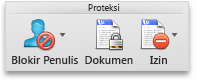
-
Jika ini pertama kalinya Anda mengakses server lisensi, masukkan nama pengguna dan kata sandi Anda untuk server lisensi, lalu pilih kotak centang Simpan kata sandi di keychain Mac OS.
Tips: Jika Anda tidak memilih kotak centang Simpan kata sandi di keychain Mac OS, Anda mungkin harus memasukkan nama pengguna dan kata sandi Anda beberapa kali.
-
Dalam kotak Membaca, Mengubah, atau Kontrol Penuh, masukkan alamat email atau nama orang atau grup yang Anda ingin tetapkan tingkat aksesnya.
-
Jika Anda ingin mencari alamat email atau nama di buku alamat, klik

-
Jika Anda ingin menetapkan tingkat akses untuk semua orang di buku alamat, klik Tambahkan Semua Orang

-
Setelah menetapkan tingkat izin, klik OK.
Bar Pesan muncul dan menampilkan pesan bahwa dokumen memiliki hak terkelola.
Menggunakan template untuk membatasi izin
Administrator bisa mengonfigurasi kebijakan IRM tertentu yang menentukan siapa yang bisa mengakses tingkat izin informasi untuk orang-orang. Aspek manajemen hak ini ditentukan menggunakan template server Layanan Manajemen Hak Direktori Aktif (Active Directory Rights Management Services, ADRMS). Misalnya, administrator perusahaan dapat menetapkan template hak yang bernama "Rahasia Perusahaan," yang menetapkan bahwa dokumen tersebut menggunakan kebijakan yang hanya bisa dibuka oleh pengguna dalam domain perusahaan.
-
Pada tab Tinjauan, di bawah Proteksi, klik Izin, lalu klik template hak yang Anda inginkan.
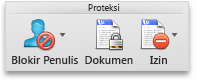
Mengubah atau menghapus tingkat izin yang telah Anda tetapkan
Jika Anda menerapkan template untuk membatasi izin, Anda tidak bisa mengubah atau menghapus tingkat izin; langkah ini hanya berfungsi jika Anda telah menetapkan tingkat izin secara manual.
-
Pada Bar Pesan, klik Ubah Izin.
-
Dalam kotak Membaca, Mengubah, dan Kontrol Penuh, masukkan alamat email baru atau nama orang atau grup yang Anda ingin tetapkan tingkat aksesnya.
-
Untuk menghapus orang atau sekelompok orang dari tingkat akses, klik alamat email, lalu tekan DELETE .
-
Untuk menghapus Semua Orang dari tingkat izin, klik Tambahkan Semua Orang

Menyetel tanggal kedaluwarsa untuk file yang dibatasi
Penulis bisa menggunakan kotak dialog Setel Izin untuk menetapkan tanggal kedaluwarsa konten. Misalnya, Ranjit juga mungkin memutuskan untuk membatasi akses Helena dan Bobby ke dokumen hingga 25 Mei, setelah itu izin ke dokumen kedaluwarsa.
-
Pada tab Tinjauan, di bawah Proteksi, klik Izin, lalu klik Akses Terbatas.
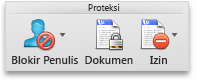
-
Klik Opsi Lainnya, lalu pilih kotak centang Dokumen ini kedaluwarsa pada, lalu masukkan tanggal.
Setelah izin untuk dokumen kedaluwarsa untuk orang yang sah, dokumen hanya dapat dibuka oleh penulis atau orang-orang dengan izin Kontrol Penuh.
Memperbolehkan orang-orang dengan izin Membaca atau Mengubah untuk mencetak konten
Secara default, orang-orang dengan izin membaca dan mengubah tidak bisa mencetak file yang dilindungi.
-
Pada tab Tinjauan, di bawah Proteksi, klik Izin, lalu klik Akses Terbatas.
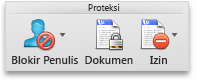
-
Klik Opsi Lainnya, lalu pilih kotak centang Perbolehkan orang dengan izin Membaca atau Mengubah untuk mencetak konten.
Memperbolehkan orang dengan izin Membaca untuk menyalin konten
Secara default, orang dengan izin membaca tidak bisa menyalin konten dari file yang dilindungi.
-
Pada tab Tinjauan, di bawah Proteksi, klik Izin, lalu klik Akses Terbatas.
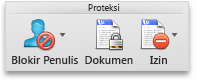
-
Klik Opsi Lainnya, lalu pilih kotak centang Perbolehkan orang dengan izin Membaca untuk mencetak konten.
Memperbolehkan skrip dijalankan dalam file yang dibatasi
Penulis bisa mengubah pengaturan agar memperbolehkan makro Visual Basic berjalan saat dokumen dibuka dan memperbolehkan skrip AppleScript untuk mengakses informasi dalam dokumen yang dibatasi.
-
Pada tab Tinjauan, di bawah Proteksi, klik Izin, lalu klik Akses Terbatas.
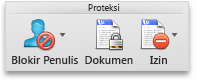
-
Klik Opsi Lainnya, lalu pilih kotak centang Akses konten secara terprogram.
Memerlukan koneksi untuk memverifikasi izin
Secara default, orang diautentikasi dengan terhubung ke server AD RMS saat pertama kali mereka membuka dokumen yang dibatasi. Namun, Anda bisa mengubah ini dengan meminta mereka mengautentikasi setiap kali mereka membuka dokumen yang dibatasi.
-
Pada tab Tinjauan, di bawah Proteksi, klik Izin, lalu klik Akses Terbatas.
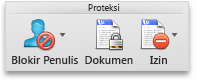
-
Klik Opsi Lainnya, lalu pilih kotak centang Memerlukan koneksi untuk memverifikasi izin.
Menghapus pembatasan
-
Pada tab Tinjauan, di bawah Proteksi, klik Izin, lalu klik Tidak Ada Batasan.
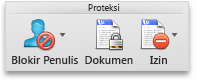
-
Dalam kotak dialog, klik Hapus Batasan.
Lihat Juga
Manajemen Hak Informasi di Office










